10 najlepších nástrojov a softvéru sieťového skenera, ktoré sa majú použiť
Ak potrebujete vedieť, čo je aktuálne pripojené k vašej sieti, najlepšie je naskenovať ju a zistiť, čo skutočne reaguje. Aj keď sa to dá urobiť manuálne, na všetkých sieťach okrem najmenších, môže sa to rýchlo zmeniť na značné - a časovo náročné - úsilie. Našťastie, pretože existuje milión dôvodov, prečo by ste mali prehľadávať svoju sieť, existuje aj milión produktov, ktoré vám v tom môžu pomôcť. K dispozícii je toľko možností, že výber najlepšieho nástroja na tento účel môže byť obrovskou výzvou. Dnes sa pozrieme na niektoré z najlepších nástrojov sieťového skenera.
Začneme s diskusiou tým, že sa pozrieme na skenovanie v sieti. Pokúsime sa pokryť, ako a prečo. Ďalej predstavíme ping. Koniec koncov, toto je zďaleka najužitočnejší nástroj na sieťové skenovanie a mnoho integrovaných nástrojov sieťového skenovania ho používa na pozadí alebo používa podobné techniky. Znalosť vnútorného fungovania pingu vám pomôže lepšie pochopiť fungovanie sieťových skenerov. V neposlednom rade preskúmame niektoré z najlepších nástrojov na skenovanie v sieti.
Sieťové skenovanie 101
Okrem čistej zábavy a osvietenia o tom, aké adresy IP sa používajú, existuje niekoľko dôvodov, prečo by ste chceli skenovať adresy IP. V prvom rade je bezpečnosť. Skenovanie IP adries v sieti vám umožňuje rýchlo objaviť neautorizované zariadenia. Môže ísť napríklad o zariadenia pripojené škodlivými používateľmi, aby špehovali vašu organizáciu.
Ale aj dobre mienení používatelia môžu niekedy spôsobiť zmätok pripojením svojich osobných zariadení. Spomínam si na používateľa, ktorý mnohým z jeho kolegov zabránil v prístupe do podnikovej siete, keď k nemu pripojil domáci internetový smerovač. Potreboval len pár ďalších portov na pripojenie ďalšieho testovacieho počítača a myslel si, že by mohol použiť prepínač zabudovaný do smerovača. Bez jeho vedomia začal smerovač vydávať adresy IP zo svojho vstavaného servera DHCP. A niekoľkým z jeho kolegov boli pridelené chybné adresy IP.
Okrem bezpečnostných dôvodov je skenovanie IP adries prvým krokom pri každom pokuse o správu IP adries. Aj keď veľa nástrojov (ak nie všetky) na správu IP adries (IPAM) obsahuje nejakú formu skenovania IP adries, mnoho z nich sa rozhodlo spravovať IP adresu pomocou manuálneho procesu namiesto integrovaného nástroja. V týchto situáciách sa nástroje na skenovanie IP adries stanú nevyhnutnosťou.
Pre ľudí bez akéhokoľvek formálneho procesu správy IP adries je skenovanie IP adries ešte dôležitejšie. Bude to často jediný spôsob, ako zabezpečiť, aby nedošlo ku konfliktom adries IP. V skutočnosti sa môže považovať za pomerne surový spôsob pseudopravovania IP adries.
Predstavujeme Ping
Bez ohľadu na to, čo potrebujete na skenovanie adries IP, väčšina nástrojov je založená na protokole Ping. Pozrime sa na tento všadeprítomný, aj keď starožitný nástroj. Ping bol vytvorený z nutnosti už v roku 1983, čo dokazuje, že nevyhnutnosť je matkou vynálezu. Jeho vývojár potreboval nástroj, ktorý by pomohol pri ladení neobvyklého správania v sieti, ktoré pozoroval. Jeho názov sa vzťahuje na zvuk sonarových ozvien, ktoré boli počuť v ponorkách. Dnes je ping prítomný takmer na každom operačnom systéme, jeho implementácia sa však medzi platformami mierne líši. Niektoré verzie ponúkajú viac možností príkazového riadku, ktoré môžu obsahovať parametre, ako je napríklad veľkosť užitočného zaťaženia každej žiadosti, celkového počtu testov, limitu chmeľu v sieti alebo intervalu medzi nimi Žiadosti. Niektoré systémy majú pomocný program Ping6, ktorý slúži na rovnaký účel, ale používa adresy IPv6.
Tu je typické použitie príkazu ping v systéme Linux (možnosť „-c 5“ uvedená nižšie hovorí, že ping sa má zastaviť po piatich opakovaniach, čo napodobňuje predvolené správanie systému Windows):
$ ping -c 5 www.example.com PING www.example.com (93.184.216.34): 56 dátových bajtov. 64 bajtov od 93.184.216.34: icmp_seq = 0 ttl = 56 čas = 11,632 ms. 64 bajtov od 93.184.216.34: icmp_seq = 1 ttl = 56 čas = 11,726 ms. 64 bajtov od 93.184.216.34: icmp_seq = 2 ttl = 56 time = 10,683 ms. 64 bajtov od 93.184.216.34: icmp_seq = 3 ttl = 56 čas = 9,667 ms. 64 bajtov od 93.184.216.34: icmp_seq = 4 ttl = 56 čas = 11,127 ms www.example.com štatistika ping 5 prenesených paketov, 5 prijatých paketov, 0,0% strata paketov. okružná cesta min / priemer / maximum / stddev = 9,667 / 10,968 / 11,726 / 0,748 ms
Pingove vnútorné diela
Ping je pomerne jednoduchý nástroj. Jediné, čo robí, je posielanie paketov žiadosti o odozvu ICMP do cieľa a čakanie, kým zašle späť paket odpovedí na odozvu ICMP. Tento proces sa niekoľkokrát opakuje - v predvolenom nastavení pod Windows a až do manuálneho zastavenia pri väčšine implementácií Unix / Linux. Po ukončení príkazu sa zostaví a zobrazí štatistika odpovedí. Pomocný program vypočíta priemerné oneskorenie medzi požiadavkami a ich príslušnými odpoveďami a zobrazí ich vo svojich výsledkoch. Vo väčšine variantov * nix sa tiež zobrazí hodnota poľa TTL (time to live) odpovedí s uvedením počtu chmeľov medzi zdrojom a cieľom.
Aby príkaz fungoval, hostiteľ s pingom sa musí riadiť RFC 1122. Norma špecifikuje, že každý hostiteľ musí spracovať žiadosti o odozvu ICMP a na oplátku vydať odpovede na odozvu. A zatiaľ čo väčšina hostiteľov odpovedá, niektorí túto funkciu z bezpečnostných dôvodov deaktivujú. Firewall tiež často blokuje prenos ICMP. Aby sa tomu zabránilo, lepšie nástroje na skenovanie adries IP môžu použiť typ paketu odlišného od ICMP na kontrolu, či IP adresa odpovedá. Testovanie pomocou príkazu ping na hostiteľa, ktorý nereaguje na žiadosti o odozvu protokolu ICMP, neposkytne žiadnu spätnú väzbu, čo je presne ako pingovanie neexistujúcej adresy IP.
Najlepšie nástroje pre sieťové skenery
Tento zoznam obsahuje niektoré z najlepších nástrojov, ktoré by sme mohli nájsť pri sieťovom skenovaní. Zahrnuli sme nástroje pre väčšinu platforiem, takže či už ste používateľom systému Windows, Linux alebo Mac, niečo tam je pre vás, Niektoré z nástrojov v našom zozname sú čisto sieťové skenery, zatiaľ čo iné sú širšie nástroje, ktoré zahŕňajú skenovanie modul.
Prvý na našom zozname je skvelý nástroj od SolarWinds, spoločnosť, ktorá je v oblasti správy siete známa tým, že vyrába niektoré z najlepších nástrojov a tiež vydáva mnoho bezplatných nástrojov, pričom každá z nich sa zameriava na konkrétnu potrebu správcov siete. Spolu s bezplatnými nástrojmi, ako je Pokročilá kalkulačka podsiete alebo Server kiwi Syslog, Sledovač IP adries SolarWinds je jedným z takýchto bezplatných nástrojov.

- STIAHNUTIE ZDARMA: Sledovač IP adries SolarWinds
- Odkaz na stiahnutie: https://www.solarwinds.com/free-tools/ip-address-tracker/registration
Sledovač IP adries SolarWinds je možné použiť na správu a sledovanie až 254 adries IP. Toto obmedzenie z neho robí vynikajúci nástroj pre menšie inštalácie. Bude sledovať dostupnosť IP adries a upozorní vás na blížiaci sa nedostatok dostupných IP adries. Automaticky tiež zistí konflikty adries IP a upozorní vás, keď ich nájde. Tento nástroj s obmedzením funkcií však nebude interagovať so servermi DNS a DHCP. Všetky zistené problémy budete musieť vyriešiť manuálne. Má atraktívne používateľské rozhranie na paneli s farebne odlíšeným stavom a obsahuje tiež historické trendy a správy o udalostiach.
Pre úplnejší nástroj podnikovej triedy je SolarWinds IP Address Manager môže byť presne to, čo potrebujete. Začína sa tým, že IP Address Tracker zastaví. Jedná sa o plne vybavený nástroj na správu adries IP, ktorý nemá žiadne obmedzenia bezplatného nástroja. Ten dokáže spravovať až 2 milióny IP adries, čo je dosť pre najväčšie prostredia.

- SKÚŠKA ZADARMO: SolarWinds IP Address Manager
- Odkaz na stiahnutie: https://www.solarwinds.com/ip-address-manager/registration
Hoci nezahŕňa možnosti DHCP alebo DNS, Správca adries IP bude interagovať s vašimi existujúcimi servermi DNS a DHCP, čím sa stane skutočným riešením DDI. Nástroj samozrejme obsahuje automatické sledovanie IP adries. Keby to tak nebolo, nebol by na tomto zozname. Bude automaticky monitorovať vaše podsiete, aby ste vždy vedeli, ako sa používajú adresy IP. Systém vás upozorní na konflikty adries IP, vyčerpané rozsahy a nezhodné záznamy DNS.
Tento nástroj sa integruje so servermi DHCP od spoločností Microsoft, Cisco a ISC a bude pracovať so servermi BIND a Microsoft DNS. Ceny začínajú na 1 995 $ a líšia sa podľa počtu spravovaných adries. K dispozícii je bezplatná 30-dňová skúšobná verzia ak chcete produkt pred zakúpením otestovať.
3. Angry IP Scanner
Angry IP Scanner je multiplatformový nástroj, ktorý bude bežať na Windows, Mac OS a Linux. Tento nástroj umožňuje skenovať úplné siete alebo podsiete, ale aj rozsah adries IP alebo zoznam adries IP v textovom súbore. Používa Ping na nájdenie IP adries, ktoré reagujú, ale tiež vyrieši názvy hostiteľov a predajcov MAC adries a poskytne informácie NetBIOS pre hostiteľov, ktorí ich podporujú. Tento nástroj je tiež skener portov a môže zobraziť otvorené porty na každom odpovedajúcom hostiteľovi.

Angry IP scanner je nástroj založený na GUI, ale existuje aj verzia príkazového riadku, ktorú môžete použiť. Je to užitočné pri zahrnutí funkčnosti nástroja do skriptov. Výsledky sú zobrazené na obrazovke vo forme tabuľky a môžu byť exportované do niekoľkých formátov súborov, ako je CSV alebo XML.
4. Pokročilý skener IP
Pokročilý skener IP má zaujímavé zvraty. Tento nástroj beží na Windows a je určený pre Windows. Viac o tom všetkom za chvíľu. Tento softvér jednoducho berie ako vstup IP rozsah adries IP. Tento nástroj môžete tiež dodať s textovým súborom obsahujúcim zoznam adries IP. Nástroj prehľadá adresy a poskytne vám zoznam adries, ktoré reagujú. Nemáte však iba adresy IP, nástroj zobrazí aj meno každého hostiteľa, adresu MAC a výrobcu sieťového rozhrania.

V prípade hostiteľov Windows, ktorých nástroj zistí, získate omnoho viac funkcií. Nástroj napríklad zobrazí zoznam sieťových zdieľaní. Kliknutím na ktorúkoľvek zdieľanú položku ju otvoríte na počítači. Môžete tiež spustiť reláciu diaľkového ovládania pomocou RDP alebo Radmin, alebo vzdialene zapnúť počítač so systémom Windows za predpokladu, že sa prebudil v sieti LAN alebo vypol.
5. Sieťový skener SoftPerfect
Sieťový skener SoftPerfect prehľadá rad adries IP a uvedie tie, ktoré reagujú spolu s ich MAC adresou, menom hostiteľa a časom odozvy. Môže sa tiež použiť ako skener portov a prípadne uvedie, ktoré IP porty sú otvorené pre každého hostiteľa.

Rovnako ako náš predchádzajúci záznam, aj hostitelia Windows majú k dispozícii ďalšie funkcie. Tento nástroj napríklad zobrazí všetky zdieľané zložky na každom hostiteľovi. Zobrazia sa aj skryté zdieľané položky. Môže tiež uviesť, aké používateľské účty sú aktuálne pripojené k každému počítaču so systémom Windows. Tento nástroj vám okrem toho umožní vzdialený prístup k počítačom a diaľkové spúšťanie príkazov. Nakoniec môžete vysielať správy do objavených počítačov.
6. Sieťový skener LizardSystems
Hlavný rozdiel oproti Sieťový skener LizardSystems je to, že je založený na prehliadači. Beží iba na Windows a vyžaduje Internet Explorer. Pokiaľ ide o jeho vlastnosti, nenechávajú nič, čo by bolo žiaduce. Tento nástroj sa ľahko používa, ponúka vynikajúci výkon vďaka použitiu viacvláknových vlákien a je škálovateľný. Počet adries, ktoré môžete skenovať, v skutočnosti nie je nijako obmedzený.

Existuje tiež niekoľko pokročilých funkcií, ako napríklad filtrovanie výsledkov alebo prispôsobiteľné kontroly stavu, ktoré skontrolujú port, ktorý zadáte. Získa tiež informácie NetBIOS a overí prístupové práva k vzdialeným zdrojom. A ak chcete s výsledkami manipulovať, môžete ich exportovať do HTML, XML alebo textu.
7. LanScan
LanScan z Iwaxx je k dispozícii v obchode s aplikáciami Apple. Je to jednoduchá aplikácia, ktorá robí presne to, čo jej názov znamená: prehľadať sieť LAN. Je to bezplatný, jednoduchý a efektívny sieťový skener iba na IPv4. Dokáže objaviť všetky aktívne zariadenia v akejkoľvek podsieti. Môže to byť lokálna sieť alebo akákoľvek iná podsieť, ktorú zadáte. V skutočnosti je pomerne flexibilný, pokiaľ ide o špecifikovanie toho, čo sa má skenovať, a môže byť tak malý ako jedna adresa IP a rovnako veľká ako celá sieť. Jedinečnou vlastnosťou tohto produktu je spôsob, akým bude používať ARP na skenovanie miestnej podsiete a použitie paketov ping, SMB a mDNS na skenovanie externých a verejných sietí.

Tento produkt má niekoľko pokročilých funkcií. Napríklad bude automaticky zisťovať nakonfigurované rozhrania. Zobrazí sa tiež adresa IP, adresa MAC, názov hostiteľa a karta rozhrania spojené s každou zistenou adresou IP. Zisťuje tiež domény SMB, ak sa používajú, a vykoná rozlíšenie názvu hostiteľa pomocou DNS, mDNS pre zariadenia Apple alebo SMB pre zariadenia Windows.
Nákup v aplikácii vám umožní inovovať aplikáciu na pro verziu, ktorá má iba jednu ďalšiu funkciu: zobrazí úplné meno hostiteľa každého objaveného hostiteľa. V bezplatnej verzii sa zobrazia iba štyri úplné názvy hostiteľov a prvé 3 znaky ostatných.
8. IP skener pre počítače Macintosh
IP Scanner pre počítače Macintosh prehľadá vašu LAN, aby zistila, aké IP adresy sa používajú, a identifikovala všetky počítače a ďalšie zariadenia v sieti. Produkt je zadarmo na použitie v malých domácich sieťach až so šiestimi zariadeniami a pre väčšie siete sú k dispozícii platené verzie Home a Pro. Tento nástroj poskytuje silné výsledky, ale jeho používanie je jednoduché a intuitívne. Lokálne siete sa skenujú automaticky a vlastné rozsahy adries IP sa môžu pridávať a skenovať manuálne

IP Scanner pre počítače Macintosh je navrhnutý tak, aby vám umožnil prispôsobiť výsledky skenovania. Po identifikácii zariadenia môžete priradiť vlastnú ikonu a názov, aby ste ich na prvý pohľad ľahšie rozpoznali. Tento nástroj vám umožní usporiadať zoznam výsledkov podľa názvu zariadenia, adresy IP, adresy MAC alebo časovej pečiatky Naposledy zobrazené. Môže vám tiež poskytnúť prehľad o aktuálnej sieti alebo vám môže ukázať zmeny v priebehu času.
Zobrazenie výsledkov je vysoko prispôsobiteľné a môžete upraviť stĺpce, veľkosť textu, priehľadnosť rámu a ďalšie. Dvojité kliknutie na zariadenie vám poskytne ďalšie informácie a umožní vám prispôsobiť jeho vzhľad. Kliknutím pravým tlačidlom myši na zariadenie môžete spustiť postupnosť príkazu ping alebo spustiť kontrolu portu.
9. Skener Bopup
Je neočakávané vidieť produkt z B-Labs na tomto zozname, pretože sa spoločnosť zvyčajne špecializuje na systémy zasielania správ. V skutočnosti je to jeho Skener Bopup je jediným nástrojom na správu siete. Je to bezplatný nástroj pre operačný systém Windows.

Tieto nástroje prehľadajú vašu sieť a vydajú zoznam všetkých pripojených zariadení. Zobrazuje adresy IP, názvy hostiteľov a adresy MAC. Tiež vám povie, či webový server reaguje na každého hostiteľa, ktorého testuje. Ak chcete zobraziť ďalšie informácie, napríklad zoznam dostupných zdieľaných položiek, môžete podrobne prejsť na každého hostiteľa. Nástroj vám umožní presne určiť, ktoré adresy IP sa majú skenovať, a môžete tiež nastaviť časový limit odozvy, aby ste zabránili spomaleniu procesu nereagujúcimi adresami IP.
10. Sieťový / IP skener MyLanViewer
Sieťový / IP skener MyLanViewer je bezplatný skener IP adries pre Windows, ktorého hlavným diferenciačným faktorom je spôsob zobrazovania výsledkov. Namiesto tabuľky so zoznamom IP adries a zodpovedajúcich parametrov tento nástroj predstavuje výsledky hierarchickým spôsobom. Vyzerá to ako ľavá tabla okna Prieskumníka Windows.
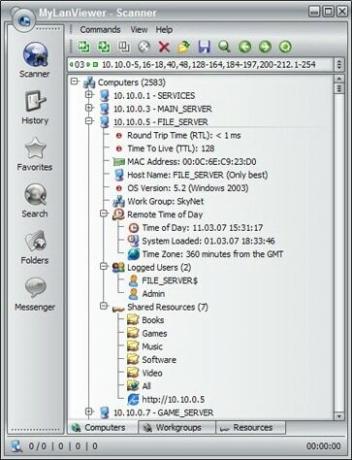
Tento nástroj prehľadá celú sieť, ku ktorej je pripojený počítač, na ktorom je spustený. Ukáže každého odpovedajúceho hostiteľa ako uzol na stromovej štruktúre. Kliknutím na znamienko plus vedľa ktoréhokoľvek záznamu zobrazíte ďalšie informácie o ňom. Zobrazuje rovnaký doplnok údajov ako väčšina ostatných nástrojov.
Vyhľadanie
Posledné Príspevky
Najlepšie bezplatné nástroje na monitorovanie šírky pásma: Top 5 testovaných
Všetci si želáme, aby naša sieť mala nekonečnú šírku pásma, ale, ži...
8 najlepších nástrojov na monitorovanie a audit konfigurácie servera na rok 2020
Konfigurácia servera je viac ako kedykoľvek predtým dôležitá. Nespr...
Najlepšie postupy a systémy správy protokolov
Správa protokolov môže byť komplexným úsilím. Typická organizácia i...



